前言
前段時間去了一個朋友家裏,她老是和我叨叨說她家的臥室一點Wifi訊號都沒有。每次一躺床上都只能用手機流量上網。

家裏明明有拉寬頻,為什麽在某一些地方還是得用自己手機流量?哎,有錢人的痛就是房子太大了。

我問她為啥不多拉一條寬頻,她說為了省錢。原來房奴都是這樣一步步省錢的嗎?
瞬間覺得自己好像擁有了全世界,畢竟沒有房貸的日子是這麽的逍遙,想拉幾根網線就拉幾根。

遇到房子太大,Wifi訊號覆蓋不全的解決辦法其實有很多。
比如:Mesh組網、有線橋接、無線橋接。
小白最討厭看到專業術語了,因此可以理解為擴大Wifi訊號覆蓋範圍。

今天咱們要講解的就是:
無線橋接
其意思就是不用網線,擴大Wifi訊號覆蓋範圍。
正文開始
適用範圍
所需條件
所為方便講解,下文使用替代名稱
註意事項⚠️:必須要把路由B放到可以連結到路由A的Wifi訊號的地方。
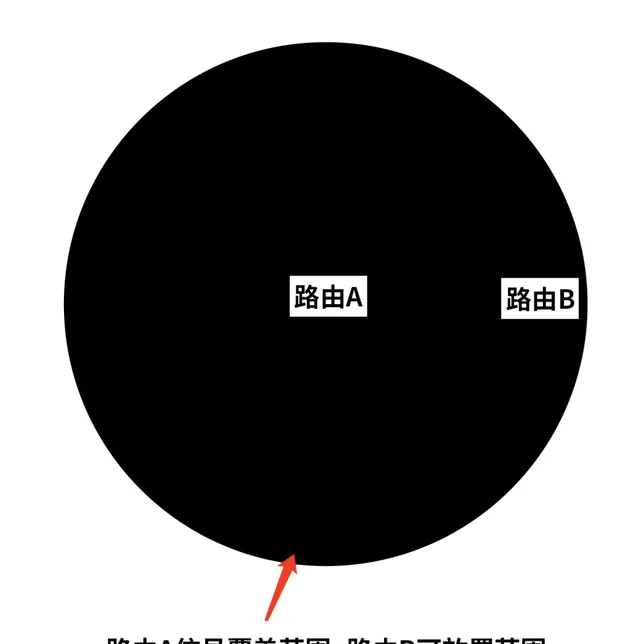
本文為 適配所有 市面上的路由器,講解的時候是 完整的橋接步驟 ,部份路由器簡單設定一下就可以橋接到主路由的Wifi的。
本流程以水星路由器為例,其他路由器的設定方法可能有些界面不太一樣,但大致流程是一樣的。
設定教程
一、路由B恢復出廠設定
(用全新的路由可以跳過這一步)
用插針、卡針或牙簽捅住路由器的【RESET按鈕】(部份路由器是可以直接按的),心裏默數12秒,如果不確定時間可以大概捅住20秒。

等待路由器恢復出廠設定。
二、連線路由B的Wifi
(用網線連線路由B的小夥伴可以省略這一步)
看一下路由器背後的貼紙,查詢Wifi名(SSID)、Wifi密碼、管理頁面地址、管理帳戶、管理密碼。(部份路由器可能只有網路名和管理頁地址)
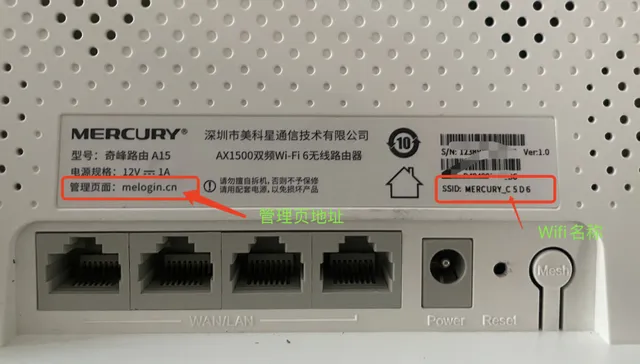
連線Wifi
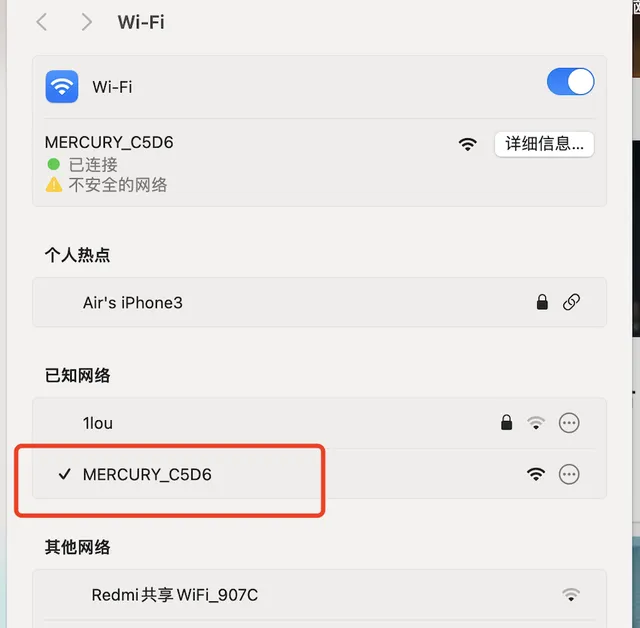
重設等待時間大概需要2分鐘,請耐心哦~
三、進入路由B的管理頁面
開啟瀏覽器,輸入管理頁地址(部份路由器會自動彈出管理設定頁面),設定好管理員密碼(要記下來哦!)
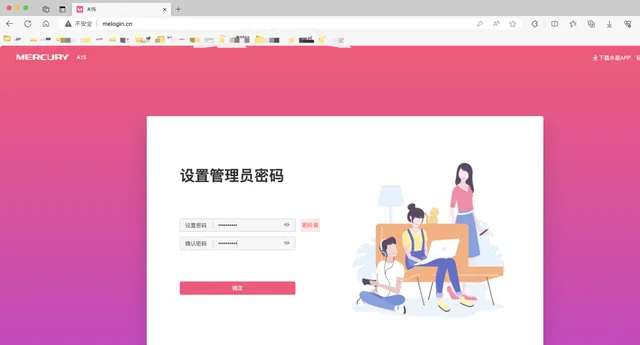
自行設定好Wifi名稱、Wifi密碼。
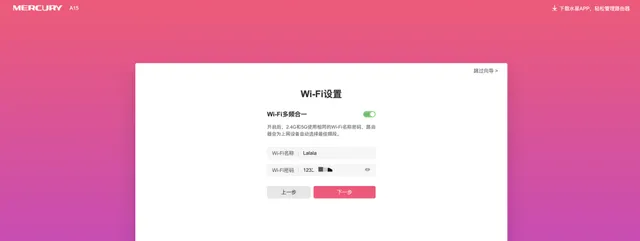
上網方式選擇【自動獲取IP】
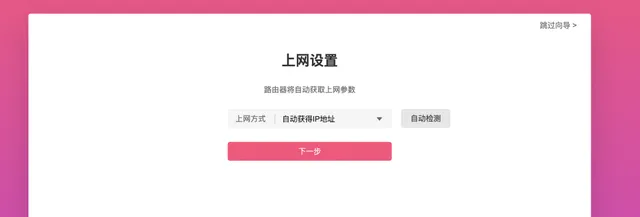
然後完成設定,等待路由重新啟動。然後連線新設定的Wifi。
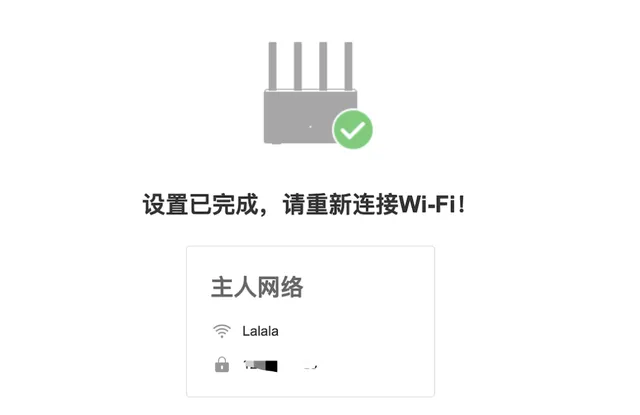
重新進入一次管理頁面。(密碼是你自己剛剛設定的哦!)
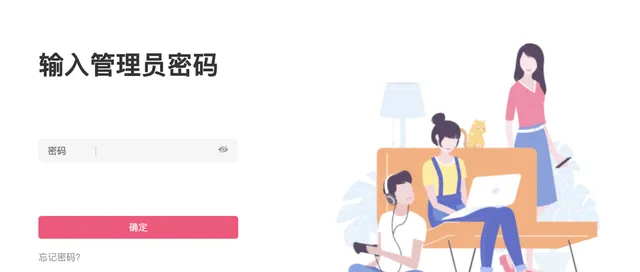
四、固定WAN口的位置
(非自動的路由切換LAN/WAN的可以省略這一步)

這種標註一般就是自動切換WAN/LAN的路由器,需要固定一下WAN口。
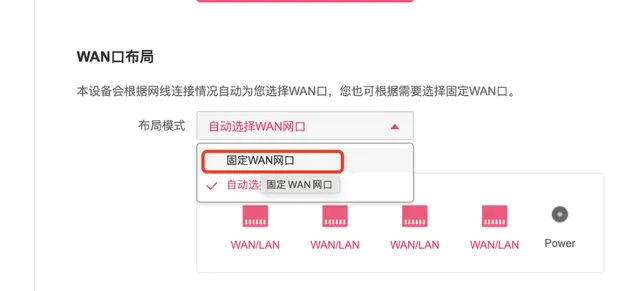
然後點選保存。
五、固定不同的IP段
有些路由器是不會自動切換IP段的,所以需要手動設定一下。
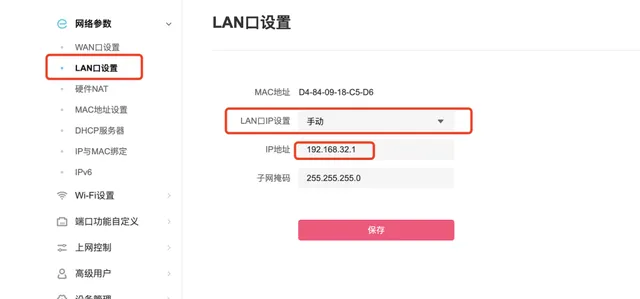
如果路由A的預設閘道器是192.168.1.1,路由B也是192.168.1.1,那麽一旦橋接,網路就會癱瘓。
六、找到路由器的橋接功能
不同廠家的路由器名稱可能不太一樣,但具體就以下這幾個名稱:WDS、橋接、無線橋接、中繼、無線中繼。找到這個功能,然後點選進去。
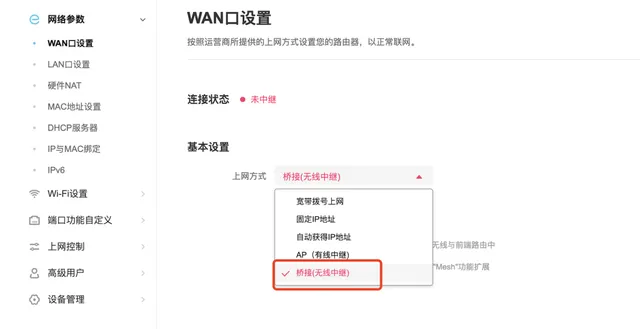
七、橋接路由A的訊號
搜尋訊號,找到你的路由A的Wifi,點選連線
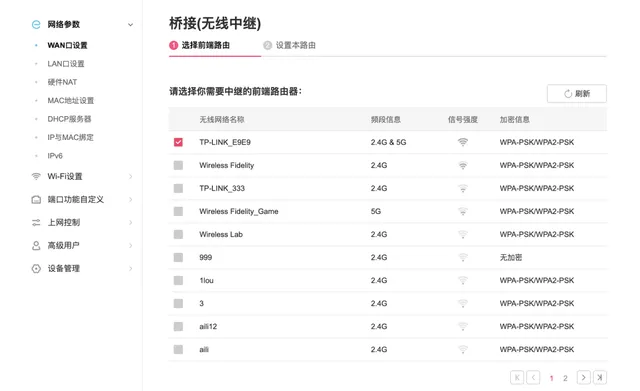
輸入路由A的Wifi密碼,然後點選確定,就會進行橋接(中繼)
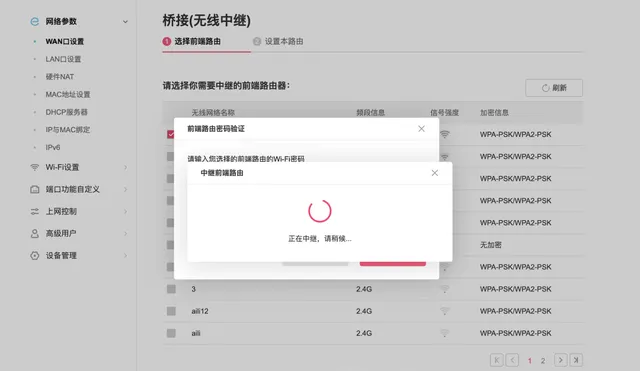
同名稱或者不同名稱由你自己決定。
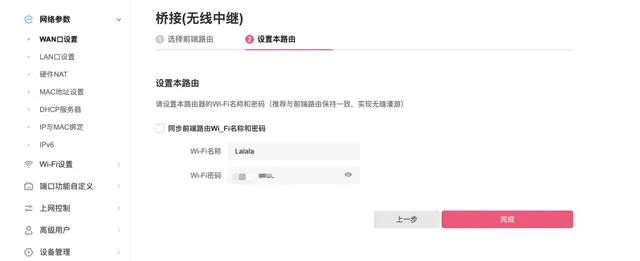
然後點選完成即可。
八、重新開機路由器
橋接成功之後,部份裝置可能沒辦法獲取到IP,這時候就需要把路由器斷電重新開機一下,再嘗試裝置連線路由B的Wifi。
--End--
哦豁,可以愉快偷網了。











